Būtina apsaugoti savo informaciją dirbant tinkle. Apribodami prieigą prie kompiuterio, turite naudoti slaptažodį ir el, asmeninės sąskaitos socialiniai tinklaidarbo ir laisvalaikio svetainės. Praktiškai ne visada įmanoma ir saugu naudoti vieną įvesto tipo ženklą. Kai kuriais atvejais svetainė savarankiškai generuoja kodinį žodį. Todėl, norint suteikti greitą prieigą prie vėlesnio darbo, būtina išsaugoti simbolių rinkinį.
Kaip pamatyti slaptažodį, o ne žvaigždutesKai jums reikia žinoti paslėptą kodą
Patyręs vartotojas visada kopijuoja slaptą informaciją, kad patektų į biurą atskiro teksto dokumento puslapyje.
Gali būti keletas situacijų, kai reikia pažvelgti į saugomą šifrą:
- poreikis naudoti įvairių kūrėjų naršykles;
- galimas kito elektroninio prietaiso naudojimas norint patekti į biurą;
- poreikis patvirtinti jų veiksmus, pavyzdžiui, keičiant išsaugotus kredencialus;
- poreikis atrakinti prieigą prie įrenginio, kai neįmanoma atkurti slaptažodžio.
Išsaugotas slaptažodis, pažymėtas žvaigždutėmis
gali būti vertinamas įvairiai. Paslėptą simbolių rinkinį naršyklėje galite lengvai pasiekti peržiūrėdami, o norėdami dar kartą įvesti išsaugotą kodą norėdami pasiekti programą ar įrenginį, turėsite įdiegti specialią programą.
Žiūrėti kodą naršyklėje
Norėdami pamatyti slaptažodį pagal žvaigždutes atskiroje naršyklėje, naudokite HTML kodo peržiūros metodą.
Už google naršyklė „Chrome“ atliks šią procedūrą:
Taip pat suteikiama galimybė pamatyti slaptažodį kitose naršyklėse, o ne taškuose. „Firefox“ iškylančiajame lange yra komandinė eilutė „Naršykite elementą“, „Opera“ - „Peržiūrėkite elemento kodą“. Norėdami pamatyti „Microsoft“ naršyklėje slaptažodį, o ne taškus, turėsite vadovautis šiek tiek kitokiu algoritmu:
- atidarytame lange paspaudus F12 klavišą, mes vadiname snap meniu;
- paspaudę klavišų kombinaciją „Ctrl + F“, iškviečiame paieškos meniu;
- nustatykite žodį „slaptažodis“, raskite norimą vietą.
Anglų kalbos žodis suteikia greitą prieigą prie informacijos anglų kalba asmeninė sąskaitaį savo socialinio tinklo paskyrą.
Paslėpto slaptažodžio pakeitimas tekstu
Žvaigždutės pakeičiamos slaptažodžio teksto forma darbo vietoje skirtingoms naršyklėms tuo pačiu būdu:
- Du kartus spustelėkite kairįjį pelės mygtuką žodį „slaptažodis“, įjunkite jį į aktyvųjį režimą.
- Pažymėtą žodį, nurodantį paslėptą kodą, pakeiskite žodžiu „tekstas“.
- Mes ištaisome pakeitimus, padarytus dešinėje darbo vietos dalyje, ir uždarykite šį skyrių.
Vėl grįžę į puslapį, žvaigždute galite pamatyti slaptažodį, jį įrašyti ir išsaugoti. Jei du kartus spustelėti išsaugotą kodą nepadeda, naudokite dešinįjį pelės mygtuką. Atsidariusiame meniu pasirinkite HTML kodo redagavimo vietą - „Redaguoti kaip HTML“.
3 pav. Norėdami redaguoti kodą, spustelėkite Redaguoti kaip HTMLJei atnaujinsite puslapį, slaptažodis automatiškai grįš į ankstesnį ekraną.
Jei dėl saugumo sumetimų žvaigždutė nebegali būti tinkama slaptažodžių išsaugojimo forma, žvaigždutes slaptažodį galite sužinoti kitu būdu:
- Eikite į naršyklės nustatymų sritį, pvz., „Chrome“. Atidarykite skyrių, kuriame paslėpti „Išplėstiniai nustatymai“.
- Skyriuje „Slaptažodžiai ir profiliai“ jie eina link „Tvarkyti išsaugotus nustatymus“.
- Pasirinkę norimą svetainę, galite paprašyti atidaryti slaptažodį arba ištrinti.
Atskirose naršyklėse tokiu pačiu būdu galite atidaryti arba nukopijuoti slaptažodį taškų forma. Tik atskiros meniu eilutės skiriasi pavadinimu. Pavyzdžiui „Mozilla“ naršyklė „Firefox“ šią informaciją pateikia išplėstinių nustatymų skirtuke pavadinimu „Apsauga“.
Žiūrėkite vaizdo įrašą
Norėdami peržiūrėti saugomus, bet pamirštus duomenis apie saugų įėjimą į elektroninį įrenginį ar programinę įrangą, naudojama speciali programa, skirta slaptažodžiams peržiūrėti žvaigždute. Tarp įvairių komunalinių paslaugų geriau žinoma programa, vadinama „pwdcrack“, kurią galima nemokamai atsisiųsti. Programos išpakavimo ir diegimo algoritmas yra prieinamas bet kuriam vartotojui.
Šiandien visos populiarios naršyklės leidžia vartotojams atsiminti prisijungimus ir slaptažodžius iš paskyrų socialiniuose tinkluose, pašto dėžučių, internetinių parduotuvių ir visų rūšių paslaugų. Kompiuterių saugos ekspertai ilgai ginčysis, ar tai gerai, ar blogai, tačiau šiame straipsnyje mus domina kažkas kita - kaip naršyklėje pamatyti paslėptą žvaigždute už žvaigždutes? Tarkime, kad turime sąskaitą rambler.ru, o asmeninė prisijungimo informacija išsaugoma naršyklėje.
Norėdami sužinoti žvaigždutes paslėptą slaptažodį, naudojame kūrėjo įrankį, kuris yra visose dabartinėse naršyklėse. Šis pavyzdys veikia naršyklėje. „Google“ chromas, nes pagal statistiką daugiau nei 55% mūsų lankytojų ją pasirenka, o tik 30% patenka į „Opera“, „FireFox“ ir „ Interneto tyrinėtojas. Tačiau toliau nurodyti veiksmai visose naršyklėse atliekami panašiai.
Pasirinkite lauką su slaptažodžio įvedimo eilute ir spustelėkite dešinįjį pelės mygtuką. Kontekstiniame meniu ieškokite paskutinio elemento: Peržiūrėti prekės kodą. Deriklį taip pat galite pradėti naudodami klavišą F12. Kitoms naršyklėms: „Opera“ dešiniuoju pelės mygtuku spustelėkite „Apžiūrėkite elementą“, „FireFox“ - „Apžiūrėkite elementą“.
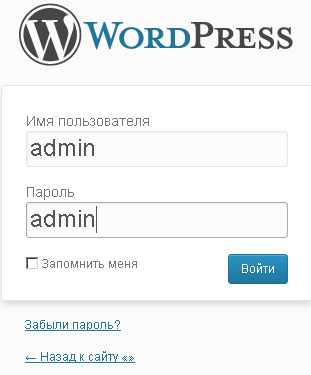
Pasirodžiusiame lange iš dešimties (ar šimtų) puslapio šaltinio kodo eilučių reikia automatiškai pasirinkti reikiamą. Jei sąsaja buvo iškviesta su klavišu F12, reikalingos eilutės greičiausiai teks ieškoti pačiam.
Raskite parametrą eilutėje tipo, du kartus spustelėkite jį kairiuoju pelės mygtuku ir pakeiskite jo vertę „ slaptažodįapie tekstasRezultatas yra type \u003d "text".
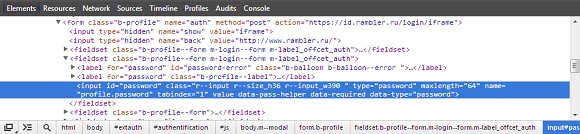
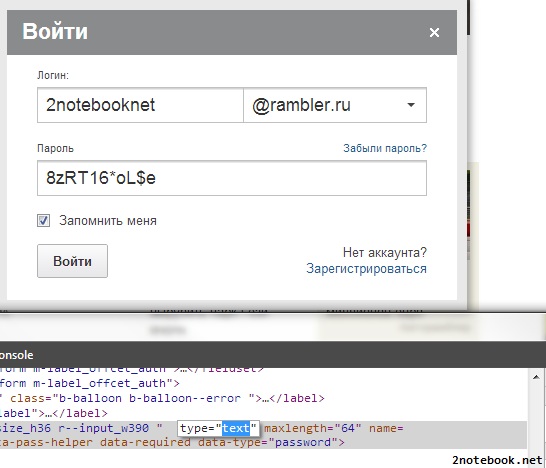
Alternatyvą šiam gyvenimo įsilaužimui siūlo ir pati „Chrome“ naršyklė. Atidarykite „Nustatymai“ - „Tvarkykite išsaugotus slaptažodžius“. Spustelime eilutę su norima svetaine ir skaitomoje formoje pasirenkame „Rodyti“ slaptažodį. Tiesa, šioje sąsajoje ne visos svetainės gali būti rodomos, arba, priešingai, jų gali būti per daug, todėl gauti slaptažodį po žvaigždutėmis pirmas būdas bus lengvesnis.
Ar norite sužinoti, kaip atpažinti išsaugotus slaptažodžius, paslėptus po žvaigždutėmis tam tikros žiniatinklio paslaugos naršyklėje? Vietų duomenų ir slaptažodžių saugojimas gali padėti sutaupyti laiko ir būti patogus. Bet čia reikia apsvarstyti kai kuriuos saugumo klausimus!
O kas, jei kas nors gali sužinoti jūsų slaptažodį ir naudoti jūsų duomenis? Kita vertus, tai gali padėti, jei pamiršote slaptažodį ir turite prisijungti prie kito kompiuterio?
Noriu parodyti jums tikrą žvaigždės, paslėptos žvaigždute, atskleidimo pavyzdį. Ir tam nereikia ieškoti įvairių programų pagalbos. Jūs pats būsite nustebintas sužinojęs, kaip lengvai ir paprastai galite identifikuoti išsaugotus slaptažodžius, paslėptus žvaigždute.
Pagal numatytuosius nustatymus, kai bet kurios svetainės lauke „Slaptažodis“ įvedate slaptažodį, jis visose naršyklėse rodomas kaip žvaigždutė. Tai yra tam tikra saugumo priemonė, kad niekas aplink jus nematytų jūsų slaptažodžio. Jei norite sužinoti, kas yra už šių žvaigždžių, galite sužinoti pakeisdami šaltinio kodą naršyklėje arba įdiegdami plėtinius, kuriuos galite rasti „Chrome“ internetinėje parduotuvėje.
Parodykite išsaugotus slaptažodžius, paslėptus už žvaigždutėmis, naudodami šaltinio kodo metodą.
1 veiksmas: atidarykite jus dominančios paslaugos registracijos puslapį.
2 veiksmas: Dešiniuoju pelės mygtuku spustelėkite slaptažodžio lauką ir meniu pasirinkite „View Item Code“.
3 žingsnis: Atsidariusiame lange dukart spustelėkite teksto dalį, kurioje parašyta type \u003d „slaptažodis“, pakeiskite reikšmę į „text“ ir paspauskite „Enter“.
Kai tik paspausite įvesties mygtuką, teksto laukas iš taško pasikeis į tikrąjį slaptažodžio tekstą. Dabar jums nebereikia vėl reikalauti iš naujo nustatyti seną slaptažodį dėl atminties problemų!
Nesijaudinkite, jei manote, kad šie pakeitimai pakenks jūsų saugumui - kai tik išeisite iš puslapio, visi pakeitimai bus atšaukti.
Turbūt nežinote, kad „Google Chrome“ nustatymuose yra skirtukas, kuriame saugomi interneto šaltinių adresai su išsaugotais slaptažodžiais, suteikiančiais jiems prieigą. Spustelėkite „Google Chrome“ naršyklės viršutiniame dešiniajame kampe esančią piktogramą, kuri atrodo kaip kryžkelė, eikite į „Nustatymai“, spustelėkite „Rodyti išplėstinius nustatymus“. Raskite lauką „Siūlykite išsaugoti slaptažodį“ ir spustelėkite „Tvarkyti išsaugotus slaptažodžius“. Kitame ekrane bus rodomi tie patys interneto šaltiniai, kurių slaptažodžius išsaugojote ir galbūt juos pamiršote. Jei kairiuoju pelės mygtuku spustelėkite mygtuką „Rodyti“, slaptažodį galite pamatyti teksto formatu.
Nuoroda į šį puslapį: chrome: // nustatymai / slaptažodžiai
Beje, čia galite pabandyti nustatyti išsaugotus slaptažodžius, paslėptus po žvaigždutėmis, kaip aprašyta aukščiau.
Rodyti paslėptus slaptažodžius už žvaigždutes „Chrome“ ir „Firefox“
Galimi ir trečiųjų šalių plėtiniai, skirti „Google Chrome“ ir „Mozilla Firefox“kurie leidžia vartotojams parodyti slaptažodžius už žvaigždutės.
„Google Chrome“ aš mieliau naudoju plėtinį, vadinamą „Show Password on Focus“. Naudodamiesi „Show Password on Focus“, galite lengvai nustatyti slaptažodį. Norėdami pradėti, turite prisijungti prie „Chrome“ internetinės parduotuvės ir įdiegti plėtinį „Show Password on Focus“. Įdiegę plėtinį, tiesiog eikite į bet kurią svetainę ir įveskite ką nors slaptažodžio lauke. Jis jums tai parodys kaip tekstą, o ne žvaigždutes.
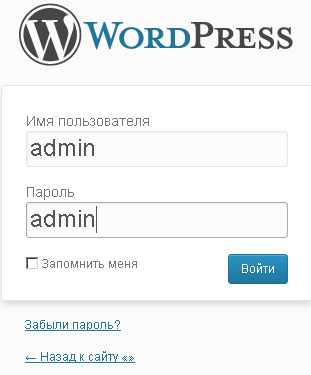
Plėtinys veikia su visomis jūsų naudojamomis paslaugomis, tokiomis kaip „Facebook“, „Gmail“ ir kt. Pažymėtina, kad kai spustelėsite mygtuką kitoje puslapio vietoje, plėtinys vėl paslėps slaptažodį po žvaigždutėmis.
„Mozilla Firefox“
Jei esate „Firefox“ vartotojas, turėtumėte žinoti, kad „Mozilla Add-On“ yra keletas priedų, leidžiančių vartotojams parodyti slaptažodį po žvaigždutėmis. Vienas iš jų, kurį aš naudoju, yra žinomas kaip „Neslėpti slaptažodžiai“.
Paslėpti slaptažodžius turi tas pačias funkcijas, kaip ir „Show Password on Focus“, taip pat bus 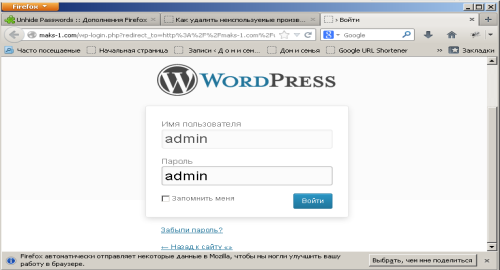 rodyti žvaigždutes, kai spustelėsite pelės mygtuką kitur. Galite pakeisti kai kurias pagrindines plėtinio parinktis. Išplėstiniuose parametruose šriftą galite paryškinti, kursyvu arba pakeisti spalvą.
rodyti žvaigždutes, kai spustelėsite pelės mygtuką kitur. Galite pakeisti kai kurias pagrindines plėtinio parinktis. Išplėstiniuose parametruose šriftą galite paryškinti, kursyvu arba pakeisti spalvą.
Išvada
Atminkite, kad nerekomenduojama slaptažodžio lauke naudoti teksto rodymo, jei jūsų kompiuteryje yra keli vartotojai. Didelė tikimybė, kad bus pažeistas informacijos konfidencialumas, kiti galės matyti jūsų internetinių paslaugų slaptažodžius.
Jei esate vienintelis kompiuterio vartotojas, tada nėra jokios žalos parodyti paslėptą slaptažodį su tekstu, o tik įsitikinkite, kad jo neįvesite priešais kitą asmenį, net jei jis yra geriausias jūsų draugas.
Tačiau noriu jus perspėti, kad nepagrįstai nelaikote savo slaptažodžio naršyklės saugykloje. Norėdami atskleisti tai, kas paslėpta žvaigždute, išsaugoti slaptažodį nėra sunku. Bet kuris pašalietis gali tuo pasinaudoti.
Atskleiskite išsaugotus slaptažodžius, paslėptus žvaigždute atnaujinta: 2016 m. kovo 8 d. pateikė: Nur kem
 sotikteam.ru Išmanieji telefonai. Antivirusai. Programos. Instrukcijos Naršyklės
sotikteam.ru Išmanieji telefonai. Antivirusai. Programos. Instrukcijos Naršyklės

